9 Popravkov za Steam, ki se neprestano sesuva na mojem PC-ju

Pogosti zrušitve Steama na PC-ju lahko povzročijo številni dejavniki. Tukaj je 9 možnih popravkov, ki vam lahko pomagajo, da se vrnete k igranju.
Igranje iger na dveh monitorjih je vedno bolj zabavno kot igranje iger na enem monitorju. Uživate lahko v boljših podrobnostih igre in lažje se osredotočite na elemente, ki vas zanimajo.
Vendar pa obstajajo določene omejitve, ko gre za igranje vaših najljubših iger na dveh monitorjih. Mnogi igralci se na primer sprašujejo, kako lahko med igranjem iger premaknejo miško na drugem monitorju.
Možnost premikanja miške med obema monitorjema je priročna možnost, zlasti ko gre za spreminjanje glasbe.
Točno to je tema tega priročnika.
Pomaknite se do grafičnih možnosti vaše igre.
Poiščite nastavitve načina prikaza. Omogočite možnost Oken brez obrob .
Preverite nastavitve razmerja stranic .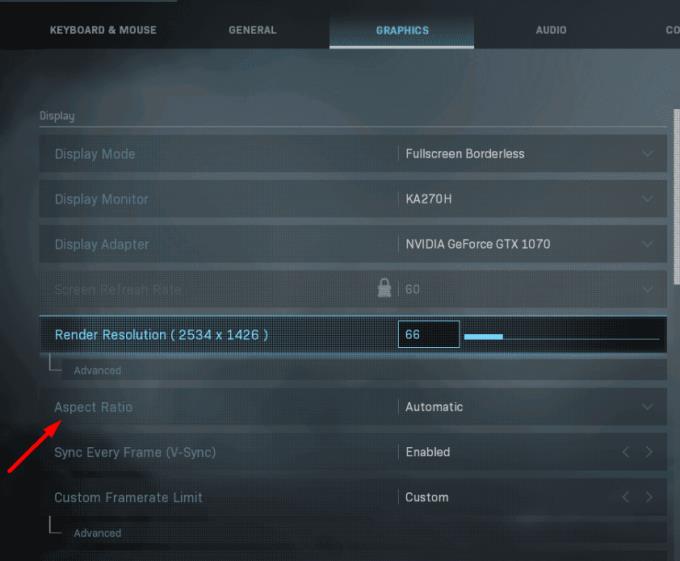
Kliknite na drugi monitor (igra se ne bo zmanjšala).
Če želite preklopiti med obema monitorjema, morate pritisniti Alt + Tab.
Vrnite miško v glavno okno igre, da preklopite nazaj. Lahko pa uporabite isto kombinacijo tipk Alt + Tab, če vam to bolj ustreza.
Opomba : Če še naprej držite tipko Alt, se bo na zaslonu prikazal seznam oken, ki ste jih odprli. Pritisnite Tab in pojdite na želeno okno.
Imate tudi možnost razširitve svojih monitorjev. Če omogočite to možnost, se kazalec miške samodejno prikaže na drugem zaslonu, ko ugasne na glavnem.
Opomba : nekatere igre ne podpirajo razširjenih zaslonov.
Pojdite na Nastavitve in izberite Sistem .
Nato kliknite na Display .
Pomaknite se navzdol do Več zaslonov .
Ko vaš računalnik zazna oba monitorja, uporabite spustni meni in izberite Razširi te zaslone .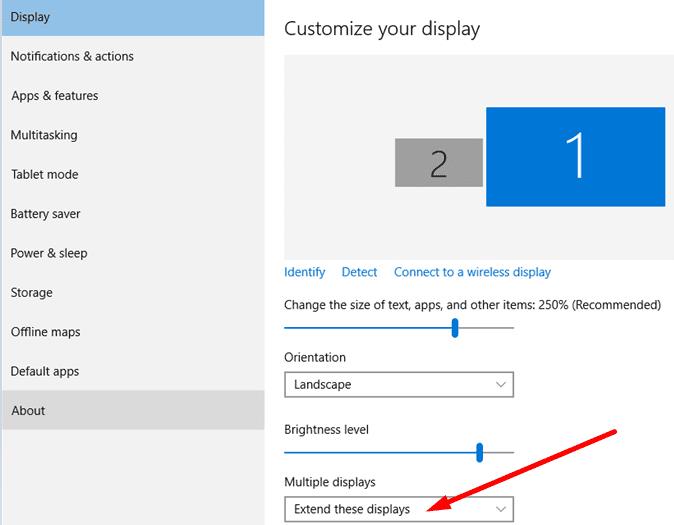
Shranite spremembe in zaženite svojo igro.
Zaključek
Če želite premakniti kazalec med dvema monitorjema, morate omogočiti brezmejni okenski način. To vam bo omogočilo, da premaknete miško z glavnega monitorja na drugi monitor in obratno z uporabo Alt + Tab. In okno igre se ne bo zmanjšalo.
Lahko pa razširite zaslone, če vaša igra podpira to možnost.
Pogosti zrušitve Steama na PC-ju lahko povzročijo številni dejavniki. Tukaj je 9 možnih popravkov, ki vam lahko pomagajo, da se vrnete k igranju.
Ugotovite, kako se spoprijeti s crashi igre Črna mitologija: Wukong, da boste lahko uživali v tej razburljivi akcijski RPG brez prekinitev.
Če vam zmanjkuje notranjega prostora za shranjevanje na vašem Sony PlayStation 5 ali PS5, morda želite izvedeti o PS5 NVMe zahtevah za širitev shranjevanja
Ugotovite, kako odpraviti napako pri povezovanju s strežnikom s kodo napake 4008, ko poskušate igrati Warhammer 40,000: Darktide, in spoznajte, zakaj ta napaka nastane.
Odkrijte naš seznam 8 najboljših brezžičnih slušalk, ki jih lahko izberete glede na svoj proračun, življenjski slog in potrebe.
Iščete načine za nadgradnjo notranjega shranjevanja PS5? To je najboljši vodnik, ki ga lahko najdete na spletu o nadgradnji shranjevanja PS5.
Če želite nadgraditi svojo nastavitve, si oglejte ta seznam osnovne opreme za igralce, da izboljšate svojo igralno izkušnjo.
Odkrijte 10 najbolj priljubljenih iger v Robloxu za igranje leta 2023, ki se redno posodobljajo in ponujajo odlično zabavo.
Izvedite, kako hitro in enostavno odstraniti igre na PS4 ter optimizirati prostor na vaši konzoli. Naučite se postopkov odstranitve, da uživate v novih naslovih.
Možnost igranja iger v vašem želenem jeziku lahko bistveno izboljša vašo igralno izkušnjo z aplikacijo EA, tako da postane bolj poglobljena in








